Cómo deshabilitar el "Desplazamiento natural" de Apple en tu Mac

¿Estás confundido sobre por qué tu Mac se desplaza hacia arriba cuando arrastras los dedos hacia abajo en el panel táctil? Apple llama a esto "Desplazamiento natural", y la idea es hacer que el desplazamiento funcione como lo hace en las pantallas táctiles. En el iPhone, arrastras el contenido hacia arriba y hacia abajo con los dedos. Esto es intuitivo en una pantalla táctil, y Apple quería que los Mac fueran consistentes con esos mismos gestos.
Es fácil acostumbrarse, especialmente en el panel táctil, pero puede ser muy confuso para cualquiera que cambie regularmente entre macOS y Windows. Afortunadamente, puedes cambiar el desplazamiento de tu Mac a la vieja escuela con un simple ajuste de configuración.
Abre las Preferencias del sistema de tu Mac, luego haz clic en Trackpad o Mouse.
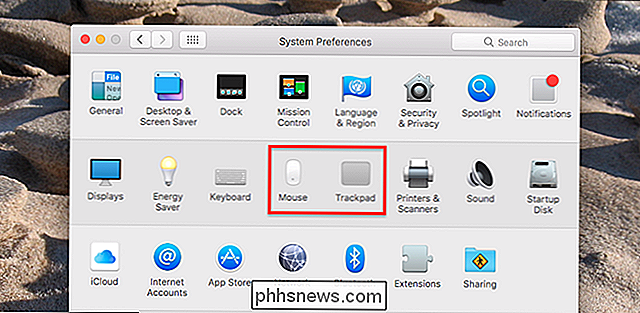
En la configuración del trackpad, dirígete a "Desplazar y Zoom" , luego desmarque la opción "Dirección de desplazamiento".
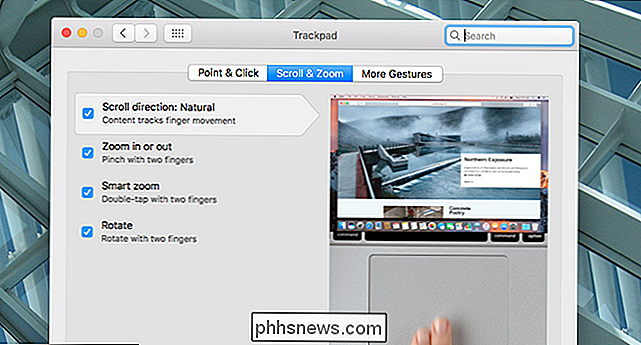
Eso es todo; ¡Ya terminaste! El desplazamiento ahora funcionará en su Mac de la misma manera que en otras computadoras portátiles, tanto en su panel táctil como en cualquier mouse que conecte.
Esta opción también está disponible en el panel del mouse. Solo desmarque "Dirección de desplazamiento: Natural" y listo.
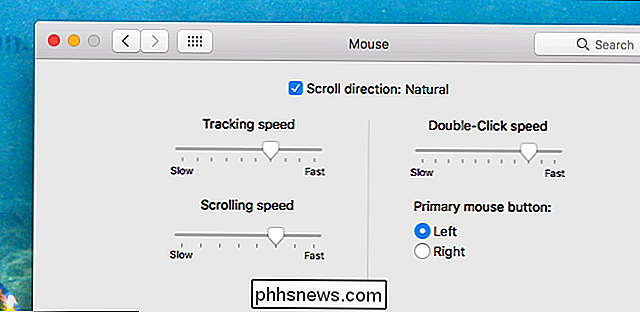
¡Eso es todo! Disfrute desplazándose de la manera en que está acostumbrado.
Crédito de la foto: iRubén

Cómo hacer una copia de seguridad de tu juego de Stardew Valley Ahorra
Stardew Valley, el exitoso juego de rol de simulación de indie farm, es el tipo de juego al que los jugadores se apegan mucho después de hundir una gran cantidad de tiempo en sus granjas, sus relaciones con los personajes y la construcción de sus habilidades. Veamos cómo hacer una copia de seguridad segura de su juego para que su granja esté siempre a salvo.

Explicación de APFS: Lo que necesita saber sobre el nuevo sistema de archivos de Apple
MacOS 10.13 de Apple Sierra alta trae un nuevo sistema de archivos llamado "Sistema de archivos Apple", que reemplaza en gran medida el sistema de archivos HFS + más antiguo . Apple File System, también conocido como APFS, se ha utilizado por defecto en iPhones y iPads desde iOS 10.3, y también se usa en Apple Watch y Apple TV, pero ahora también está en la Mac.



